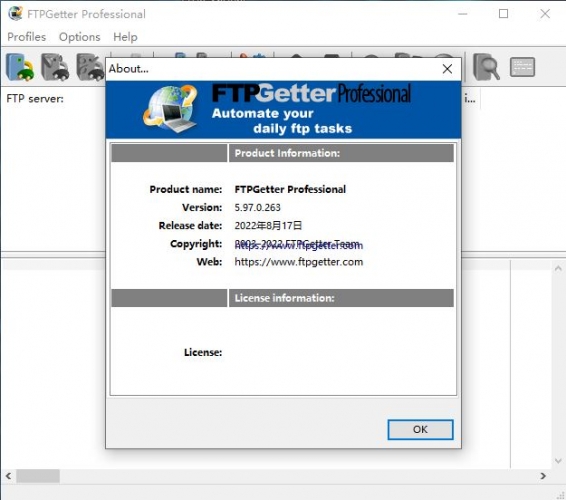
FTPGetter Pro(FTP/SFTP自动上传下载客户端) v5.97.0.263 免费破解版
- 大小:27.60MB
- 分类:FTP 工具
- 环境:Windows
- 更新:2022-08-18
热门排行
简介
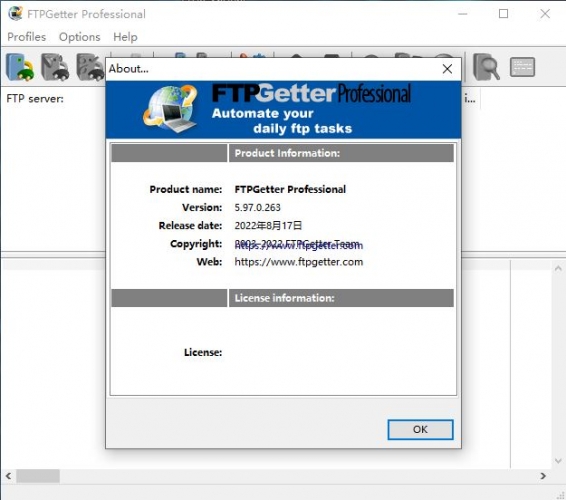
FTPGetter Professional激活版是个方便实用的FTP客户端软件。有了它,您就可以解放双手,以往的手动登陆、上传文件等等都交给FTPGetter Professional吧,因为它可以帮您自动传输FTP和SFTP文件。FTPGetter 自动上传和下载文件,允许在您的计算机与远程 FTP 和 SFTP 服务器之间安排文件传输。如果您经常访问 FTP/SFTP 服务器以在本地和远程 PC 之间同步文件、更新网站或上传网络摄像头照片,FTPGetter 将为您节省大量时间和精力。
今天脚本之家小编给大家分享的是FTPGetter Professional的激活版本,此版本只需要简单的复制粘贴即可免费使用全部功能,下面有详细的安装激活教程,需要的朋友不要错过哦!
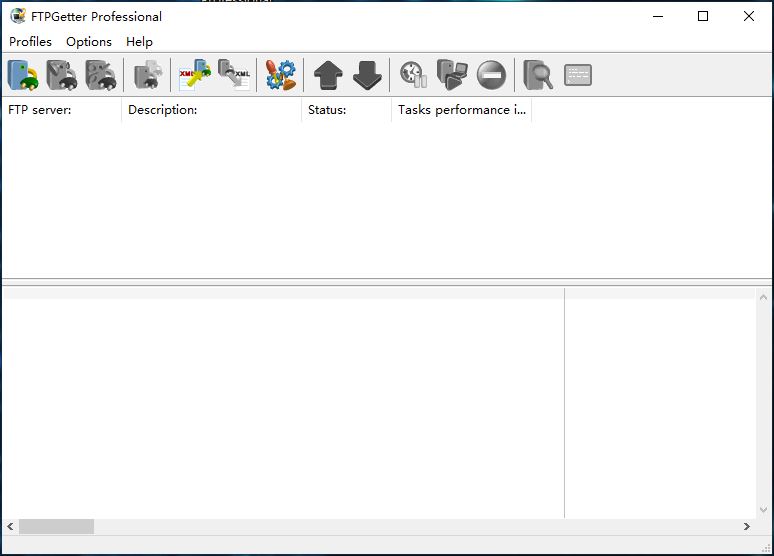
软件简介
FTPGetter 自动上传和下载文件,允许在您的计算机与远程 FTP 和 SFTP 服务器之间安排文件传输。如果您经常访问 FTP/SFTP 服务器以在本地和远程 PC 之间同步文件、更新网站或上传网络摄像头照片,FTPGetter 将为您节省大量时间和精力。
功能介绍
自动化您的日常 FTP/SFTP 上传和下载任务
节省 FTP/SFTP 更新时间!计划您的上传并自动化工作流程。使用集中式控制台安排和自动化文件传输。让您的电脑按计划自动在家和办公室之间安全地移动或同步信息!
终端仿真器
FTPGetter Professional 带有一个内置的终端模拟器,允许您通过命令行环境连接和执行远程服务器上的命令。由于其终端模拟器,FTPGetter Professional 用户可以访问需要使用终端的各种服务器、执行文件操作、导航目录结构以及轻松执行远程命令。
自动同步
监控本地和远程 PC 之间的变化,并通过在两台计算机之间同步内容来保持信息最新。FTPGetter 自动检测新文件和更新文件,并根据计划上传或下载更改。
使用 Shell 脚本
Shell 脚本是一个强大的工具,可以在必须执行复杂任务时节省时间。几行代码可以启动只需几分钟即可执行的过程,从而为您节省数小时以蛮力执行相同任务的时间。例如,通过一个一个读取所有文件和文件夹,并单独下载每个文件,可以直接从服务器下载大量文件。这需要时间。很多时间。但是,单个 shell 命令可以使服务器将所有文件和文件夹合并到一个压缩存档中,从而快速下载。FTPGetter 3 Professional 完全支持 shell 脚本。阅读文章以了解使用 shell 命令的好处。
预定的 FTP/SFTP 上传和下载
FTPGetter 自动执行 FTP 和 SFTP 上传和下载,安排远程服务器位置与本地或网络工作站之间的 FTP/SFTP 传输。只需一次规划您的工作流程并设置您的日程安排,FTPGetter 将带走您的日常工作!选择方便的时间、选择星期几或选择每月的日期来移动您的数据,FTPGetter 将可靠、准时地执行传输。可用的 cron 样式调度程序允许创建高级可编程调度。
文件掩码和批处理
通过指定文件掩码在 FTP/SFTP 服务器和本地 PC 之间传输多个文件。无需猜测文件名是什么!您只需指定一组文件扩展名即可轻松设置仅更新 Office 文档,或执行所有 PHP 或 HTML 文件的预定更新。
使用文件名掩码的批处理允许您灵活调整要传输的文件列表。结合内置调度程序,批处理使 FTPGetter 成为真正通用的 FTP/SFTP 同步工具。
传输前后
自动化 FTP 和 SFTP 传输更进一步!FTPGetter 可以在传输前后执行自定义命令和整个脚本。该工具允许 FTP/SFTP 传输完全自动化,可以在本地和远程 PC 上执行命令,并执行 FTP 命令、批处理文件和脚本。本地和远程命令的支持允许完全自动地自动压缩(tar+gzip)、传输和解压一堆文件和目录。
SSH 文件传输协议和代理服务器支持
直接或通过 FTP、SOCKS 或 HTTP 代理服务器连接到 FTP 服务器。FTPGetter 完全支持安全的 SSL/TLS 协议,允许在不影响安全性的情况下通过 Internet 安全地传输私人和敏感信息。SFTP(SSH 文件传输协议)支持确保所有文件传输的完全安全。
同时无延迟地使用任意数量的 FTP 和 SFTP 服务器。FTPGetter 使用多线程处理来提供流畅的多任务处理体验。
安装激活教程
1.在脚本之家下载解压后,大家将获得Setup.exe和crack等文件,双击Setup.exe开始安装软件,如图
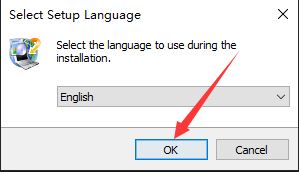
2.勾选我接受此协议,点击next,如图
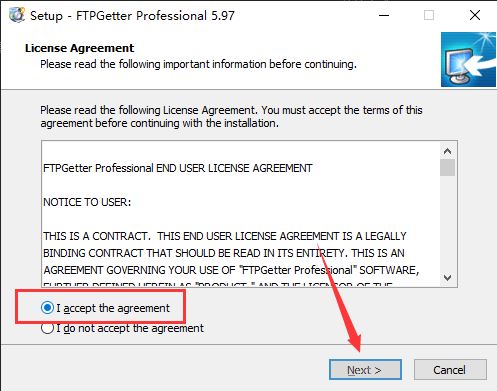
3.点击browse更换软件安装目录,默认目录:C:\Program Files (x86)\FTPGetter;如图
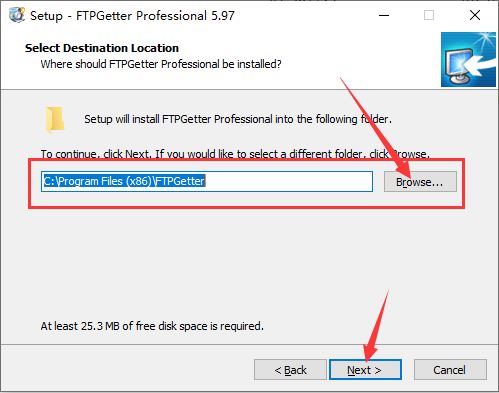
4.根据需要选择,点击next,如图
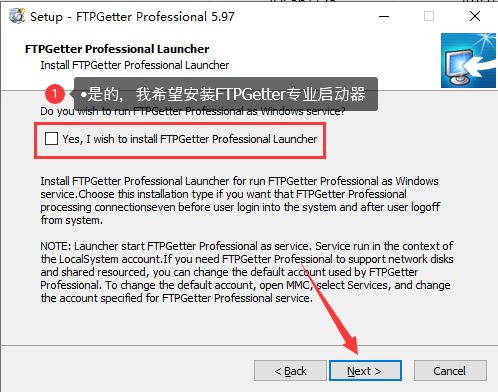
5.直接点击next即可,如图
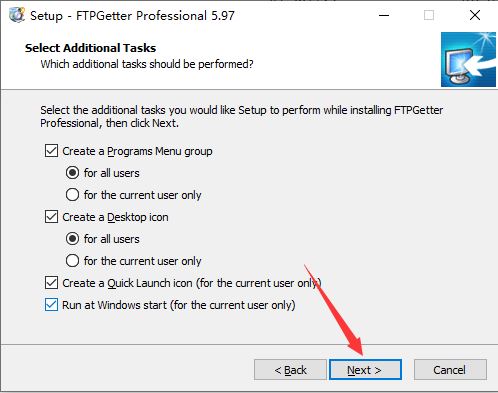
6.点击install开始安装软件,如图
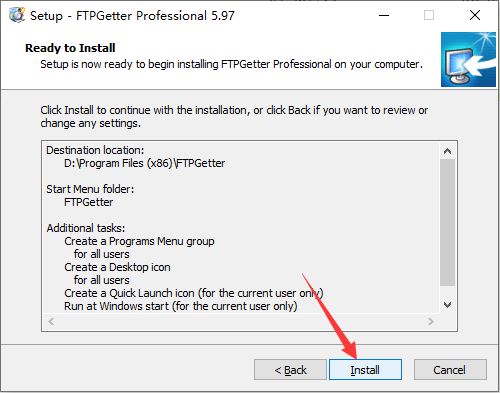
7.等待安装完成,如图
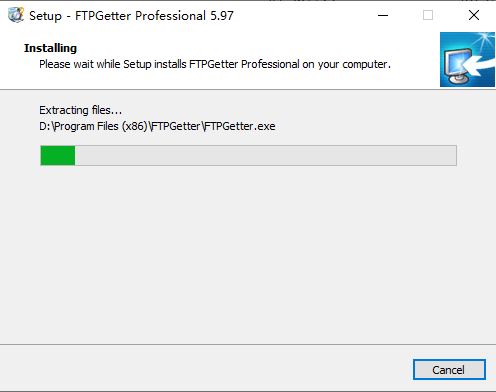
8.去掉运行软件勾选,先不要运行软件,等待激活软件,如图
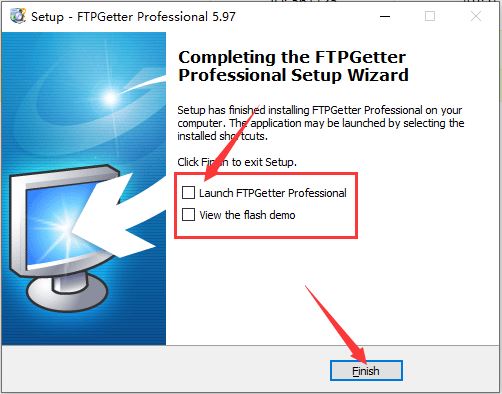
9.在安装激活补丁前,首先要打开软件的安装目录,如果忘记软件的安装目录,请返回到桌面,找到软件的桌面快捷图标,并右键点击图标,出现弹窗后选择“打开文件位置”即可获得文件安装目录。如图
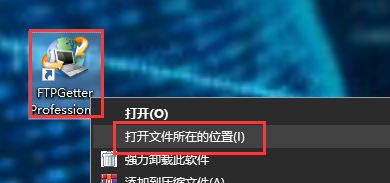
10.打开crack文件夹,将激活补丁复制到软件安装目录中替换,如图
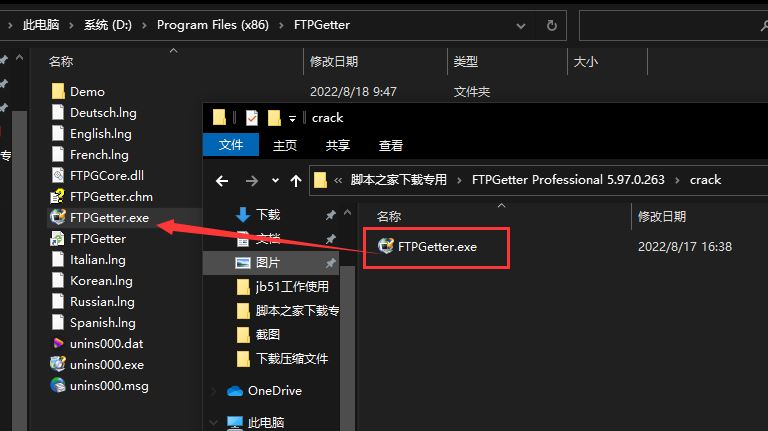
11.选择替换目标中的文件,如图
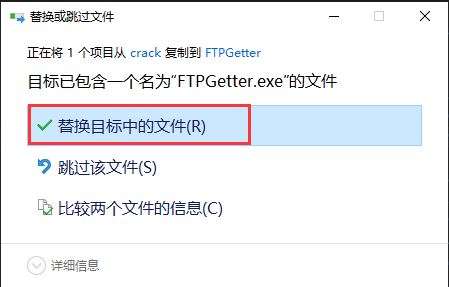
12.激活完成,如图
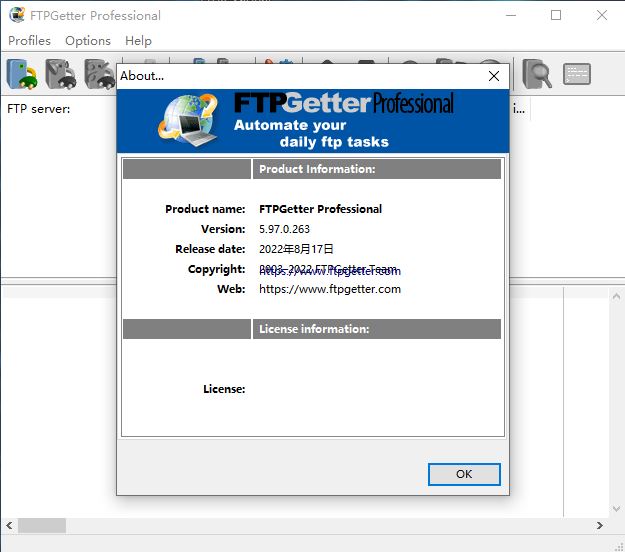













 chrome下载
chrome下载 知乎下载
知乎下载 Kimi下载
Kimi下载 微信下载
微信下载 天猫下载
天猫下载 百度地图下载
百度地图下载 携程下载
携程下载 QQ音乐下载
QQ音乐下载